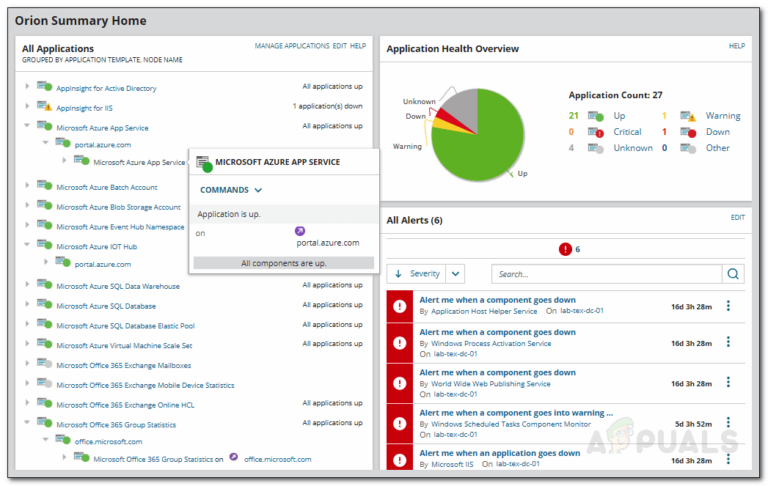So verwalten Sie Netzwerkkonfigurationen mit Network Configuration Manager
Die Überwachung der Netzwerkleistung ist zu einem der grundlegendsten Dinge geworden. Große Unternehmen halten ihre Netzwerke unter Kontrolle, um plötzliche Netzwerkausfälle zu vermeiden und so ein jederzeit betriebsfähiges System sicherzustellen. Eines der wichtigsten Dinge, die lange Zeit ziemlich mühsam waren, ist die Netzwerkkonfiguration. Netzwerke funktionieren entsprechend ihrer Konfiguration, und daher ist die Konfiguration die Partei, die für das Verhalten oder die Handlung des Netzwerks verantwortlich ist. Das bedeutet, dass Netzwerkadministratoren die Konfigurationsdateien des Netzwerks jederzeit überwachen und kontrollieren müssen. Es hört sich vielleicht nicht riesig oder kolossal an, ist es aber tatsächlich. Es ist nicht nur die Konfiguration des Servers, sondern auch die verschiedenen im Netzwerk vorhandenen Geräte, auch Knoten genannt, müssen überwacht werden, um etwaige Konfigurationsunterschiede festzustellen. Dies hilft in vielerlei Hinsicht, einige davon werden wir im Folgenden besprechen.
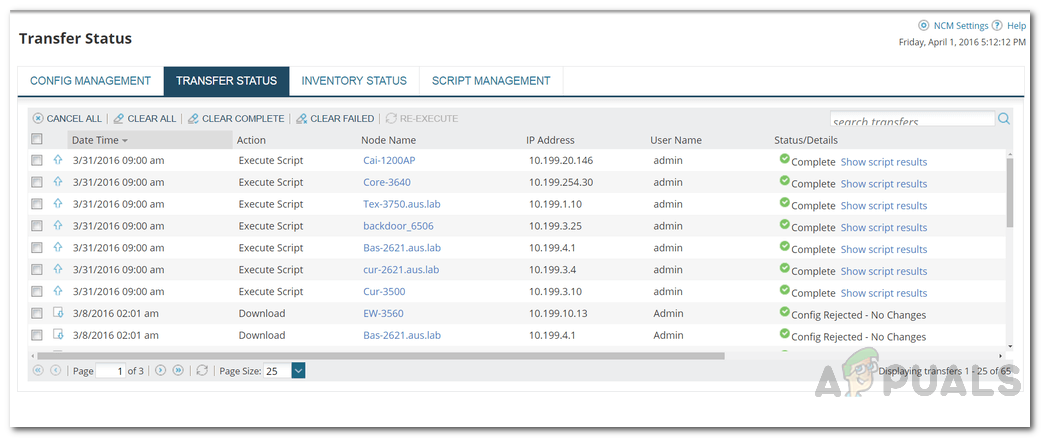 Netzwerkkonfigurationsmanager
Netzwerkkonfigurationsmanager
Nun kann man sich unmöglich vorstellen, alle diese Konfigurationsdateien manuell im Auge zu behalten. Eine einzelne Konfiguration jederzeit auf Anomalien zu überprüfen, ist eine ziemliche Aufgabe, und wenn es um ein ganzes Netzwerk geht, müssen mehrere Konfigurationsdateien überwacht und auf Konfigurationsänderungen hin verwaltet werden. Daher wurden von mehreren Unternehmen Netzwerkkonfigurationsmanagement-Tools entwickelt, um Netzwerktechniker bei genau dieser Aufgabe zu unterstützen. Netzwerkkonfigurationsmanager helfen Ihnen, den Überblick über alle in Ihrem Netzwerk vorhandenen Konfigurationsdateien zu behalten, nicht übereinstimmende Leitungen zu erkennen und letztendlich die gesamte Netzwerkkonformität sicherzustellen, was von großer Bedeutung ist.
Netzwerkkonfigurationsmanager
Solarwinds Netzwerkkonfigurationsmanager (Hier herunterladen) ist ein perfektes Tool für das Netzwerkkonfigurationsmanagement und die Netzwerkautomatisierung. Mit Solarwinds NCM können Sie Ihre Netzwerkkonfigurationsänderungen in Echtzeit verfolgen, d. h. Änderungen in Echtzeit erkennen, was dazu führt, dass nicht autorisierte Änderungen lokalisiert werden, und eine Basisvorlage erstellen, mit der Gerätekonfigurationen im Netzwerk verglichen werden, was bei der Netzwerkkonformität hilft.
Der Network Configuration Manager bietet viele wichtige Funktionen, z. B. die Möglichkeit, Backups der Netzwerkkonfiguration zu erstellen, und Orion NCM verbindet sich mit dem Network Performance Monitor. Solarwinds ist ein Branchenfavorit im Bereich System- und Netzwerkmanagement und daher sind seine Produkte immer erstklassig. Es stehen unzählige Netzwerkkonfigurationstools zur Verfügung, wir werden jedoch Solarwinds NCM verwenden, da es neue Funktionen bietet, wie z. B. eine bessere Netzwerkeinblicksfunktion und die Kompatibilität der Netzwerke mehrerer Anbieter.
Der Installationsprozess des Tools ist dank der Orion-Plattform ziemlich unkompliziert und einfach. Laden Sie das Tool einfach über den oben angegebenen Link herunter. Wenn Sie das Produkt testen möchten, können Sie eine kostenlose Testversion ausprobieren und dann die heruntergeladene ausführbare Datei ausführen. Befolgen Sie die Anweisungen auf dem Bildschirm, die Solarwinds ausführlich erklärt, und Sie werden es in kürzester Zeit zum Laufen bringen.
Entdecken Sie Ihr Netzwerk
Nachdem Sie Network Configuration Manager nun erfolgreich in Ihrem Netzwerk bereitgestellt haben, müssen Sie Ihr Netzwerk über die Orion-Webkonsole erkennen. Sobald Sie Ihr Netzwerk über den Network Sonar Wizard entdeckt haben, müssen Sie die Orion-Plattform mit den Knoten bestücken. Abschließend müssen Sie den Network Configuration Manager mit den erkannten Geräten füllen.
Wenn Sie zuvor die Orion-Plattform oder eines ihrer Produkte, beispielsweise Network Performance Monitor, verwendet haben, haben Sie die Knoten wahrscheinlich bereits zur Orion-Plattform hinzugefügt, sodass Sie dies einfach überspringen und mit der Überschrift „Hinzufügen der Geräte zu NCM“ weiter unten fortfahren können. Andernfalls folgen Sie einfach den Anweisungen, denn wir begleiten Sie mit Schritt-für-Schritt-Anleitungen auf dieser Reise. Um Ihr Netzwerk in der Webkonsole zu erkennen, befolgen Sie die folgenden Anweisungen:
- Sobald Sie sich zum ersten Mal bei der Webkonsole anmelden, werden Sie automatisch zum Network Sonar Wizard weitergeleitet. Falls es nicht automatisch startet, können Sie darauf zugreifen, indem Sie zu Einstellungen > Netzwerkerkennung gehen. Klicken Sie auf die Schaltfläche „Neue Erkennung hinzufügen“, um mit der Erkennung Ihres Netzwerks zu beginnen.
- Geben Sie einen Bereich von IP-Adressen oder einzelne IP-Adressen an. Wenn Sie ein ganzes Subnetz hinzufügen möchten, können Sie dies ebenfalls angeben und dann auf „Weiter“ klicken.
- Wenn Sie zu einer Agentenseite weitergeleitet werden, bedeutet dies, dass Sie während der Installation Quality of Experience (QoE) aktiviert haben. Wenn es in Ihrem Netzwerk Knoten gibt, die Agenten verwenden, stellen Sie sicher, dass das Kontrollkästchen Alle vorhandenen Knoten überprüfen aktiviert ist.
- Wenn Sie virtuelle Maschinen hinzufügen möchten, z. B. VMware vCenter- oder ESX-Hosts, können Sie dies auf der Seite „Virtualisierung“ tun.
 VMware-Anmeldeinformationen
VMware-Anmeldeinformationen - Wenn Sie nun im SNMP-Bereich Geräte in Ihrem Netzwerk haben, die eine andere Community-Zeichenfolge als privat und öffentlich verwenden, oder wenn Sie SNMPv3-Anmeldeinformationen verwenden möchten, klicken Sie auf die Schaltfläche „Neue Anmeldeinformationen hinzufügen“ und geben Sie die erforderlichen Felder ein.
 SNMPv3-Anmeldeinformationen
SNMPv3-Anmeldeinformationen - Sie können Windows-Geräte auf der Windows-Seite entdecken. Wenn Sie dies tun, wird empfohlen, diese mit WMI statt mit SNMP zu überwachen.
- Lassen Sie die Option „Überwachung manuell einrichten, nachdem Geräte erkannt wurden“ auf der Seite „Überwachungseinstellungen“ aktiviert und klicken Sie auf „Weiter“.
 Überwachungseinstellungen
Überwachungseinstellungen - Klicken Sie auch auf der Seite „Erkennungseinstellungen“ auf „Weiter“.
- Wenn Sie Ihre Geräte jetzt erkennen möchten, lassen Sie die Erkennungsplanung unverändert und klicken Sie auf die Schaltfläche „Erkennen“, um die Erkennung zu starten.
- Die Erkennung kann je nach Anzahl der Knoten im Netzwerk eine Weile dauern. Lassen Sie sie daher unbedingt laufen.
 Netzwerk entdecken
Netzwerk entdecken
Erkannte Geräte zur Orion-Plattform hinzufügen
Sobald die Geräteerkennung alle Ihre Knoten im Netzwerk gefunden hat, ist es an der Zeit, sie über den Network Sonar Results Wizard zur Orion-Plattform hinzuzufügen. So geht’s:
- Nach Abschluss werden Sie automatisch zum Netzwerk-Sonar-Ergebnisassistenten weitergeleitet. Wählen Sie die Knoten aus, die Sie überwachen möchten, und klicken Sie dann auf die Schaltfläche „Weiter“.
 Ergebnisse der Netzwerkerkennung
Ergebnisse der Netzwerkerkennung - Wählen Sie die Schnittstellen aus, die Sie überwachen möchten, und klicken Sie dann erneut auf die Schaltfläche „Weiter“.
- Danach müssen Sie die Volume-Typen auswählen, die Sie überwachen möchten, und dann erneut auf die Schaltfläche „Weiter“ klicken.
 Volume-Typen
Volume-Typen - Überprüfen Sie abschließend die Liste, die importiert werden soll, und klicken Sie dann auf die Schaltfläche „Importieren“.
 Vorschau importieren
Vorschau importieren - Sobald der Import abgeschlossen ist, klicken Sie auf die Schaltfläche „Fertig stellen“, um den Assistenten zu verlassen.
Hinzufügen der Geräte zu NCM
Damit haben Sie Ihre Orion-Plattform erfolgreich mit Ihren Netzwerkgeräten bestückt. Als letzten Schritt müssen Sie nun die importierten Geräte zu NCM hinzufügen, um Ihre Netzwerkkonfigurationen verwalten zu können. Das ist ziemlich einfach und hier erfahren Sie, wie es geht:
- Zunächst müssen Sie auf die erkannten Geräte zugreifen. Gehen Sie dazu zu Einstellungen > Knoten verwalten.
- Es wird eine Liste der verfügbaren Knoten angezeigt, die Sie zuvor importiert haben. Wählen Sie die Geräte aus, die Sie zu NCM hinzufügen möchten, und klicken Sie dann auf die Option Eigenschaften bearbeiten.
 Knoten verwalten
Knoten verwalten - Wählen Sie im Dropdown-Menü „Knoten mit NCM verwalten“ die Option „Ja“ aus.
- Daraufhin wird die Überschrift „NCM-Eigenschaften“ angezeigt. Das Verbindungsprofil wird mit Standardwerten gefüllt. Geben Sie die Anmeldeinformationen ein und klicken Sie dann unten auf die Schaltfläche „Testen“, um die Anmeldeinformationen zu überprüfen.
 Verbindungsprofil
Verbindungsprofil - Wenn der Test erfolgreich ist, klicken Sie auf die Schaltfläche „Senden“, um die Geräte zu NCM hinzuzufügen.
- Sie können den Zusatz durch ein Ja in der Spalte „NCM – Lizenziert“ vor dem Knotennamen überprüfen.
Verwalten von Netzwerkkonfigurationen
Nachdem Sie nun die Geräte, die Sie mit NCM überwachen möchten, zu NCM hinzugefügt haben, können Sie deren Netzwerkkonfigurationsdateien verwalten. Um die Konfigurationsdateien verwalten zu können, gehen Sie einfach zur Registerkarte Konfigurationsverwaltung. Der Zugriff darauf erfolgt über „Meine Dashboards“ > „Netzwerkkonfiguration“ > „Konfigurationsverwaltung“. Von dort aus können Sie den Überblick über Ihre Knoten und deren Konfigurationsdateien behalten und etwaige Anomalien erkennen.

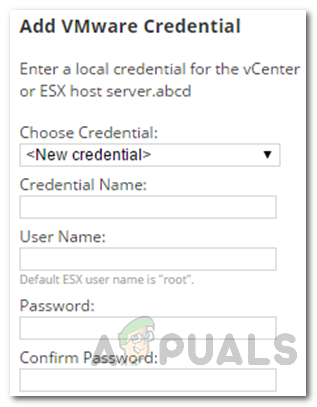 VMware-Anmeldeinformationen
VMware-Anmeldeinformationen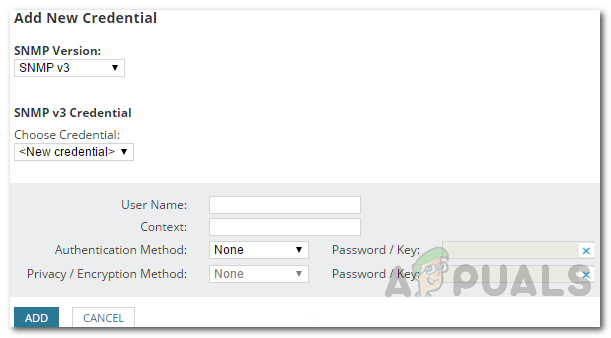 SNMPv3-Anmeldeinformationen
SNMPv3-Anmeldeinformationen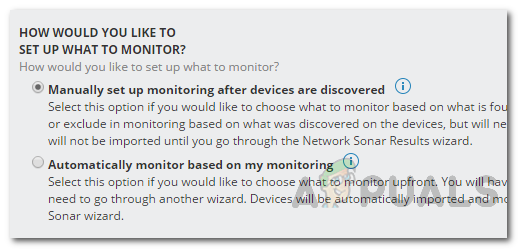 Überwachungseinstellungen
Überwachungseinstellungen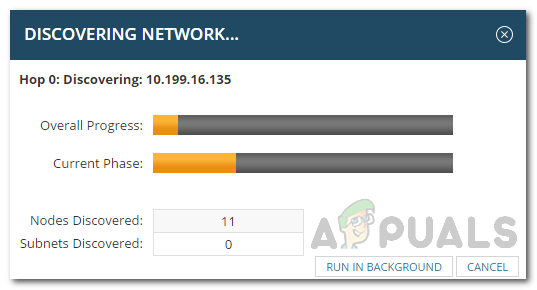 Netzwerk entdecken
Netzwerk entdecken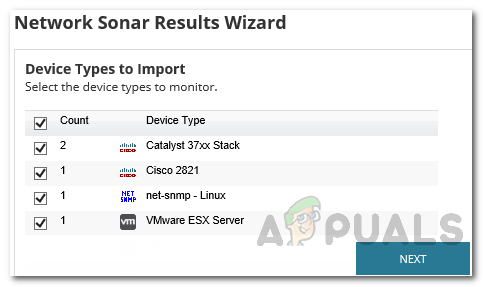 Ergebnisse der Netzwerkerkennung
Ergebnisse der Netzwerkerkennung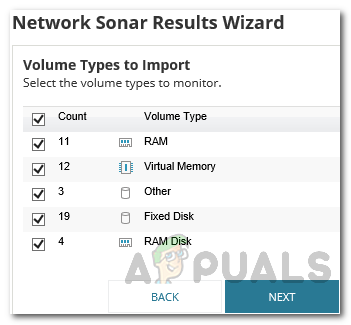 Volume-Typen
Volume-Typen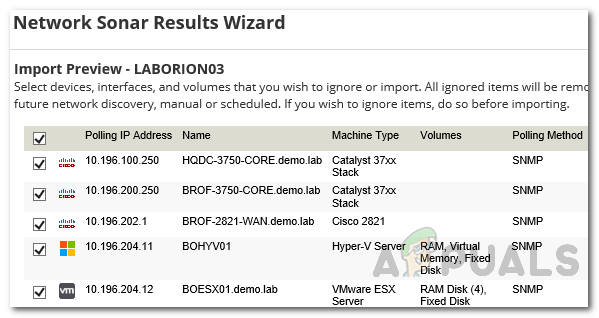 Vorschau importieren
Vorschau importieren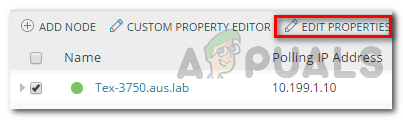 Knoten verwalten
Knoten verwalten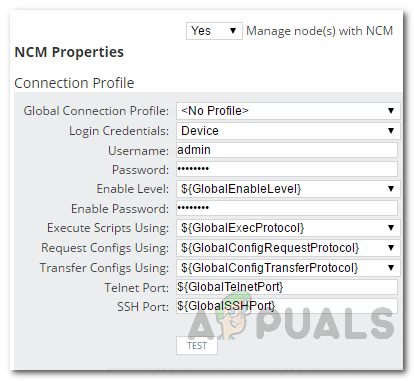 Verbindungsprofil
Verbindungsprofil